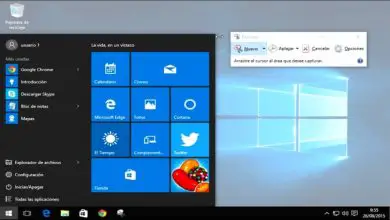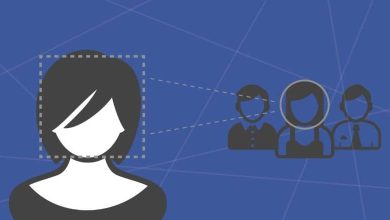Come rimuovere i dispositivi Bluetooth associati in Windows 10
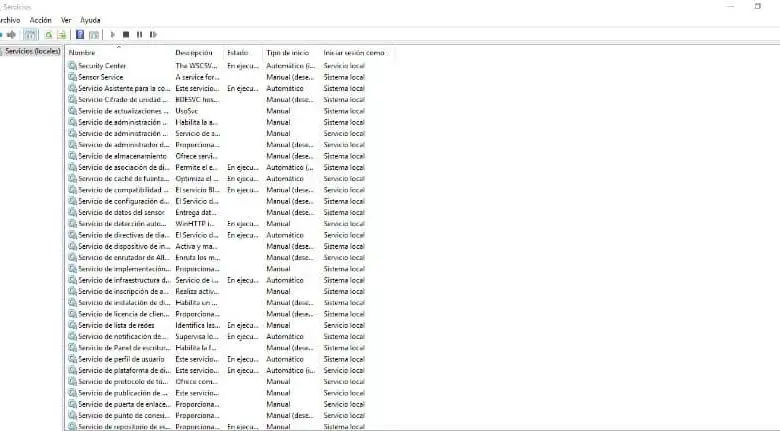
Inizialmente Windows 10 è un sistema operativo progettato da Microsoft, è ufficialmente sul mercato dal 2015. Questo sistema è progettato per tablet, smartphone, laptop, tra gli altri e ha compatibilità tramite dispositivi Bluetooth che possono collegarne due o più sullo stesso PC
Questo sistema operativo ha grandi miglioramenti rispetto a 8.1 e l’inclusione di Xbox live, inoltre, il menu di questo sistema è stato completamente ridisegnato.
Va anche notato che puoi avere accessori Bluetooth nel tuo sistema operativo Windows 10 che non sai come rimuovere e che non ti servono più. Per questo motivo, dovresti conoscere i passaggi che devi seguire per eliminare quei dispositivi dall’elenco dei disponibili, quindi ti spiegheremo come farlo.
Passaggi per rimuovere i dispositivi Bluetooth da Windows 10
![]()
In molte occasioni, la quantità di accessori bluetooth che compaiono nell’elenco dei disponibili è stata scomoda per te e che sono più che desiderati. Pertanto, eliminare questi accessori è una buona idea per aggiungere quelli di cui hai veramente bisogno e ottimizzare così l’uso del tuo computer.
Microsoft è un sistema completo che ha pensato a tutti i dettagli, perché invece di nascondere i dispositivi che non sono disponibili, ti dà la possibilità di eliminarli. In questo modo manterrai in ordine i tuoi accessori, inoltre i dispositivi bluetooth possono essere rimossi facilmente e facilmente.
Per prima cosa devi verificare che la connettività bluetooth sia attiva, questo passaggio può essere verificato nello strumento delle notifiche. Se questo strumento è attivo, vedrai una luce blu, altrimenti devi attivarlo.
Successivamente devi aprire la configurazione del sistema operativo, in quella sezione vedrai l’opzione di «dispositivi». Quindi troverai l’elenco di tutti gli accessori bluetooth configurati con il tuo computer.
Devi andare sul dispositivo che desideri rimuovere e fare clic sull’opzione «rimuovi dispositivi». Il dispositivo bluetooth che hai selezionato verrà automaticamente rimosso da Windows 10.
Puoi anche eseguire questa procedura per rimuovere ciascuno dei dispositivi che non ti servono più dall’elenco bluetooth. È una tecnica semplice che può essere eseguita in Windows 10 per rimuovere questi accessori che non sono più necessari.
Eseguendo questo metodo, tutto sarà perfettamente organizzato e sarà più facile per te utilizzare il tuo bluetooth, non avrai problemi con i nomi e questa procedura ti eviterà di fare i dispositivi sbagliati e di perdere tempo a cercare di trasmettere informazioni.
Errore durante l’eliminazione di una connessione Bluetooth in Windows 10?
È importante ricordare che attualmente i dispositivi elettronici possono comunicare e quindi trasmettere informazioni tramite bluetooth. Per questo motivo Windows 10 ha migliorato ciascuno dei suoi strumenti e la compatibilità tra i dispositivi ha successo.
Tuttavia, va notato che in molte occasioni possono essere scomodi quando si desidera rimuovere un dispositivo bluetooth dall’elenco.
Quello che dovresti fare se ti viene presentato questo errore è disattivare e attivare la modalità aereo, un semplice riavvio potrebbe risolvere questo problema. Ciò può essere ottenuto accedendo al Centro connettività di Windows 10.
Alla fine di questo passaggio potrai inserire nuovamente i dispositivi bluetooth e provare ad eliminarlo, poiché Windows dovrebbe consentirlo.
Un’altra opzione che puoi implementare è riavviare il servizio bluetooth di Windows 10, per localizzarti in questa opzione devi cercare «servizi» questa sezione ti porterà a una serie di opzioni in cui devi scegliere «Servizio di supporto tecnico Bluetooth».
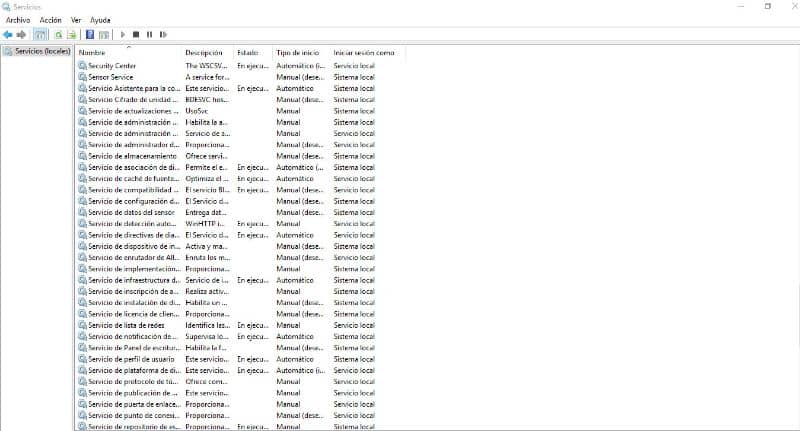
Quando si trova in esso, è necessario fare clic e selezionare l’opzione «riavvia nel menu di scelta rapida». Questa opzione si occuperà di riavviare il servizio bluetooth del tuo sistema operativo.
Ci sono diversi passaggi che devi seguire per poter rimuovere questi accessori dal tuo computer. In caso di errore, puoi risolverlo senza problemi seguendo i passaggi sopra menzionati.
Infine, speriamo che questo articolo ti abbia aiutato. Tuttavia, vorremmo sentire la tua opinione Sei stato in grado di rimuovere una connessione Bluetooth in Windows 10? Conosci un altro metodo per eseguire questa azione? Lasciaci le tue risposte nei commenti.